AutoCAD2010是一款功能強大的設計軟件,廣泛應用於建築、機械、土木工程等領域,想要使用AutoCAD2010,首先需要下載並安裝該軟件。本教程將詳細介紹AutoCAD2010的下載和安裝步驟,幫助用戶順利完成安裝過程。讓我們一起來學習如何下載和安裝AutoCAD2010吧!
具體方法:
1下載安裝軟件,和注冊軟件(可直接搜索文件全名下載)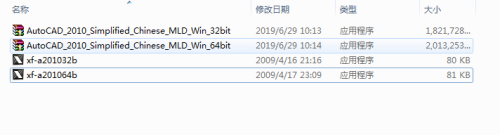
2.關閉網絡連接,雙擊運行AutoCAD_2010_Simplified_Chinese_MLD_Win_64bit文件(根據個人電腦係統位數。選擇安裝32位或64位軟件,我這裏默認64位安裝)
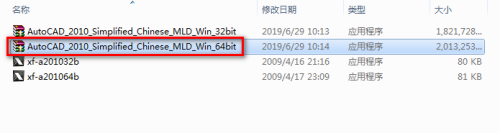
3.點擊“Install”按鈕進行解壓(也可點擊“Browse”按鈕選擇解壓位置,默認解壓位置“C”盤)
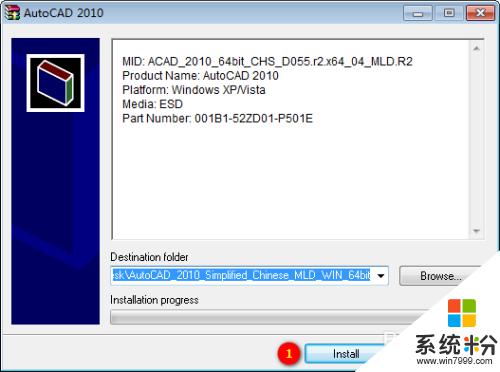
4.等待解壓完成,會自動彈出安裝程序,選擇安裝產品
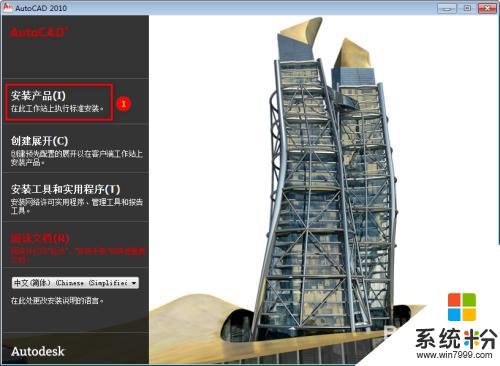
5.單機“下一步”
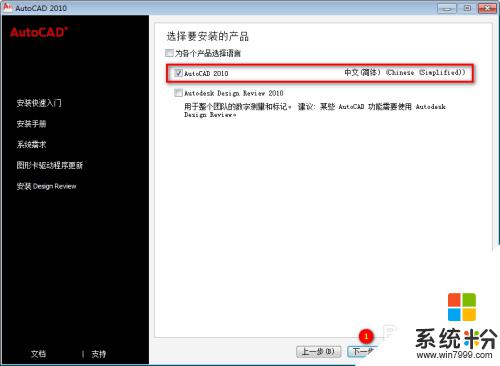
6.選擇“我接受(A)”,單機“下一步”
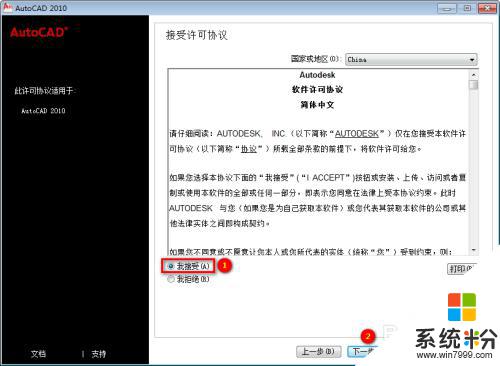
7.輸入序列號“666-69696969”產品密鑰“001B1”組織隨便輸入一個字符,這裏輸入逗號“.“,單機“下一步”
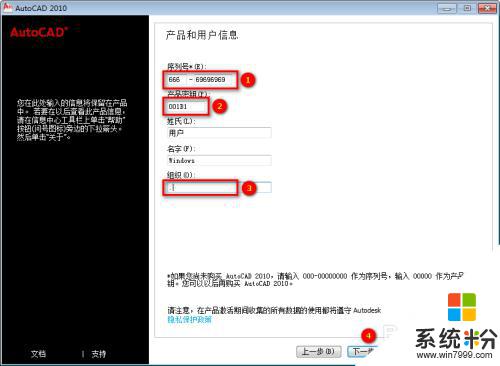
8.點擊“安裝”(也可點擊“配置”按鈕選擇安裝位置和其他設置,默認安裝位置“C”盤)
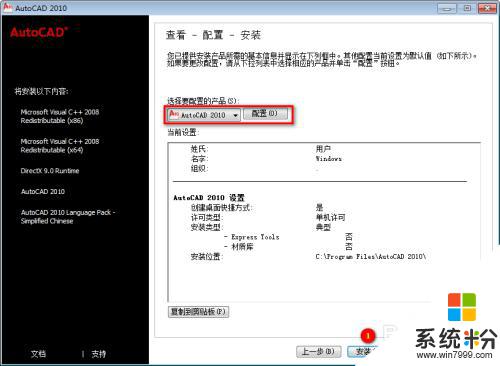
9.等待安裝完成
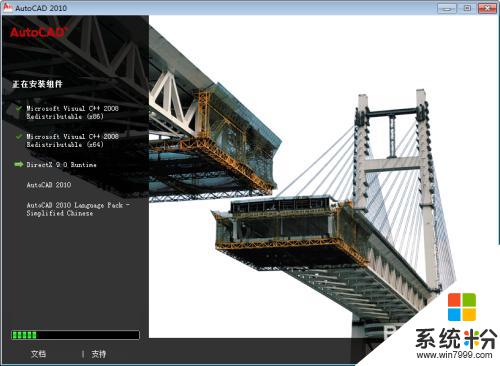
10.取消勾選自述,點擊”完成“按鈕,完成安裝
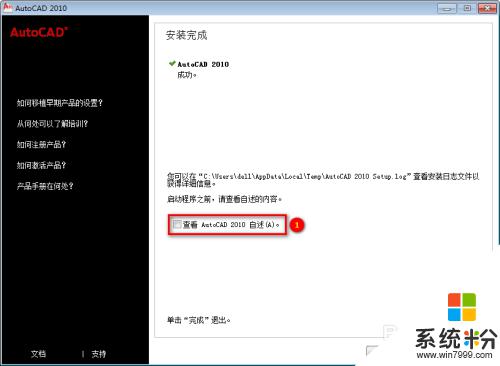
11.右鍵單機xf-a201064b激活軟件,以管理員身份運行
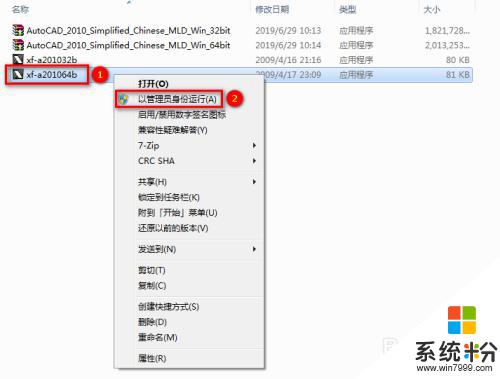
12.雙擊運行AutoCAD2010軟件

13.單機”跳過"S""
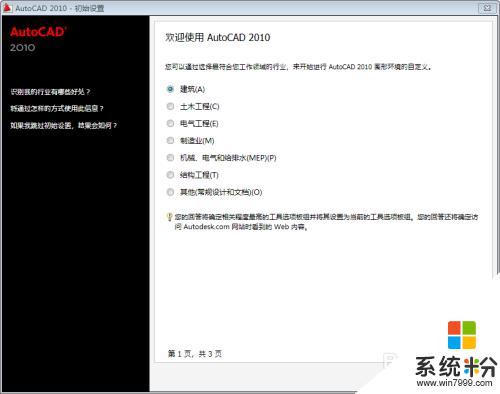
14.取消勾選下次提醒,單機“啟動AutoCAD 2010"S"”
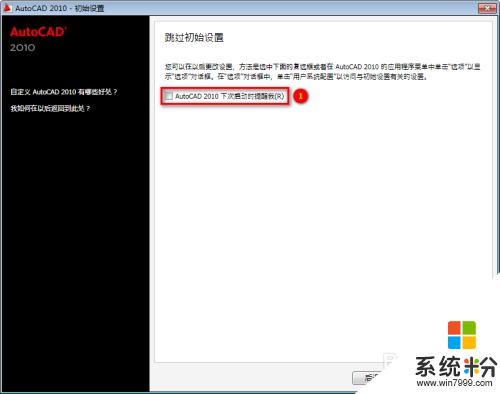
15.點擊“激活”
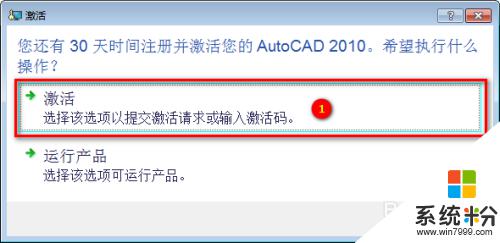
16.選中申請號,Ctrl加C(Ctrl+C)複製申請號
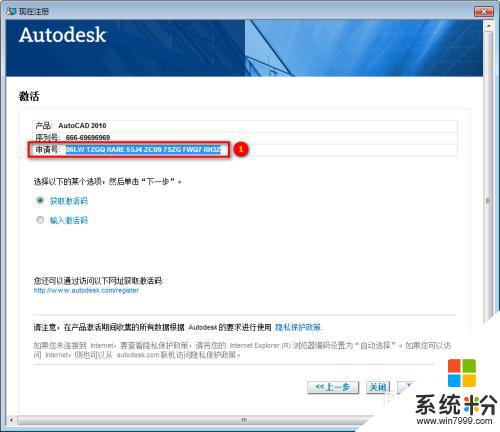
17.轉到激活軟件,1.Ctrl加V(Ctrl+V)粘貼申請號到激活軟件“Request”輸入框中,2.點擊“Mem Patch”按鈕,3.點擊“Generate”按鈕,4.Ctrl加C(Ctrl+C)複製“Activation”輸入框激活碼

18.轉到AutoCAD激活頁麵,1.選中“輸入激活碼”,2.選中“鍵入激活碼”,3.Ctrl加V(Ctrl+V)粘貼激活碼,4.單機“下一步”按鈕
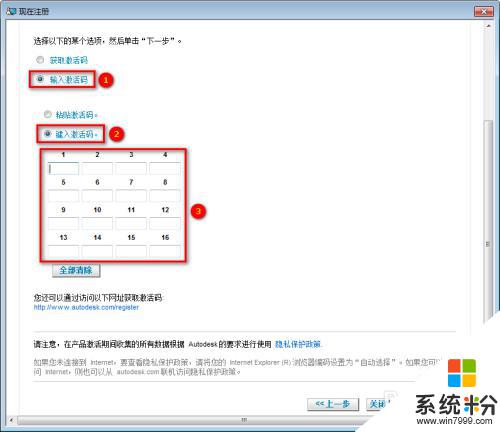
19.激活成功,點擊“完成”
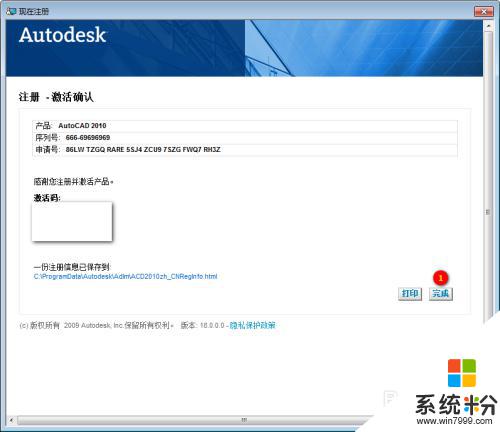 20
20安裝完成,打開軟件
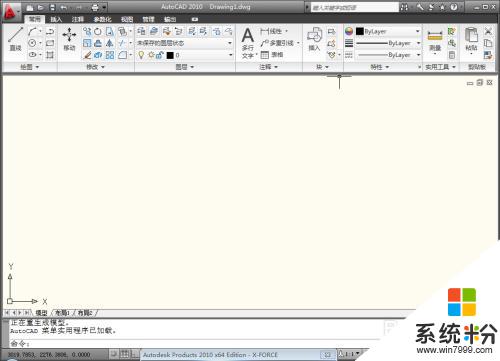
以上就是autocad2010下載安裝教程的全部內容,如果你遇到這種情況,可以按照以上方法解決,希望這些方法能幫到你。
電腦軟件相關教程